Tracking Urls per le campagne/canale - ClickMeter per una campagna multi-canale
Come usare ClickMeter per una campagna multi-canale
Riepilogando quanto descritto sopra in termine organizzativo dei contenuti in ClickMeter. Per ogni Brief di campagna multi-canale dovrà essere creata una campagna in ClickMeter. Al suo interno creare e configurare in GTM uno o più pixel di tracciamento visite/sezioni (uno per ogni landing-page della campagna). Poi creare nella campagna un Link di tracciamento per ogni canale media da cui si acquisterà traffico.
E’ consigliato creare un Link di tracciamento per ogni campagna che si svilupperà nella piattaforma da cui si acquista il traffico del singolo canale, dividendo le campagne di Prospecting e Retargeting con quelle con obiettivi differenti (che punteranno su diverse landing-page).
Per creare un Link di tracciamento, accedere a ClickMeter. Posizionarsi sul menu in alto “REPORTS” e selezionare la voce di menu “Campagne”. Posizionarsi a destra della riga inerente la campagna dove si vuole includere il link di tracciamento. Alla comparsa del menù a tendina “Azioni” selezionare “Crea Nuovo / Link di tracciamento”.
Un'altra forma più rapida nel caso in cui sono stati creati già dei link di tracciamento: cliccare sul numero con fondo blu (link tracciamento inclusi nella campagna) per accedere alla lista dei link della campagna. Selezionare un link e dal menù a tendina “Azioni” selezionare “Clona”.
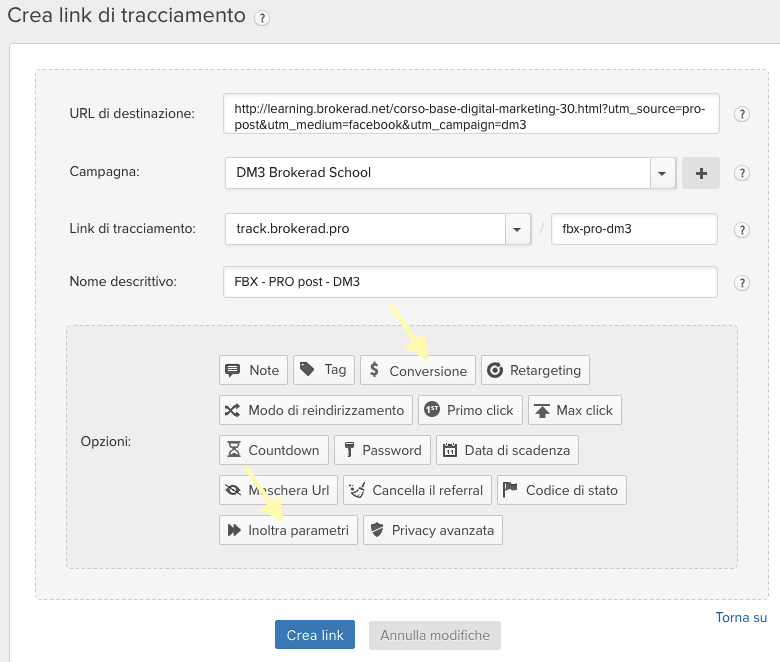
Figura 4420.06 – ClickMeter – creare link di tracciamento.
Prima di tutto inserire nel campo “Url di Destinazione” il clickUrl della landing-page a cui si vuole mandare l’utente che cliccherà sul TrackingUrl (Redirect). Inserire anche eventuali elementi aggiuntivi nell’url come gli UTM. Selezionare o confermare la campagna in cui si include il nuovo link di tracciamento. Selezionare il dominio da usare per il TrackingLink (in ClickMeter è possibile aggiungerne di personalizzati in base al tipo di piano che si è acquistato).
Inserire a fianco il nome personalizzato del Trackingurl. Cercare di creare un nome identificativo o bel leggibile in caso in cui viene mostrato nell’annuncio pubblicitario. Evitare di inserire termini che possono essere bannati. Nell’esempio in immagine è stato usato “fbx-pro-dm3” fbx: per Facebook, pro: per prospecting e dm3: codice della landing-page. Inserire un nome da dare al Link di tracciamento. Anche in questo caso cercare di usare un nome identificativo nell’elenco dei link di tracciamento della campagna.
Infine selezionare le opzioni da configurare nel Link di tracciamento. Prima di tutto se è stato configurato uno o più tracciamenti di conversione, includere quello che si intende associare al traffico prodotto sul link di tracciamento
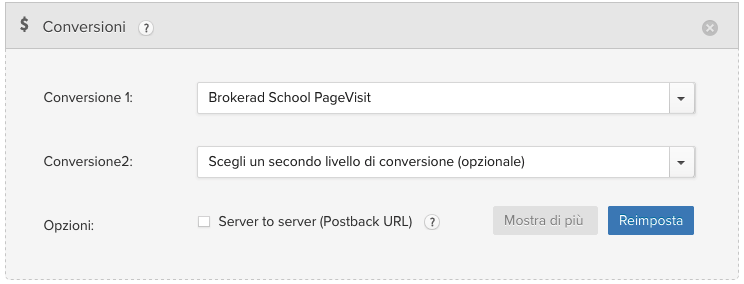
Figura 4420.07 – ClickMeter – configurazione conversioni in link di tracciamento.
Nel caso di esempio dell’immagine è stato associato al link di tracciamento una conversione di Pagevisit per valutare il CPV (costo per visita reale). Nel caso dei tracking url di Facebook o altri canali simili che possono passare dei valori per i loro pixel di tracciamento installati nel sito, si consiglia di aggiungere ed attivare l’opzione del link di tracciamento “Inoltra Parametri”. Completata la creazione salvare e chiudere la finestra. Effettuare un test di redirect sul TrackingLink appena creato ed attendere che ClickMeter conti il click.
L’Opzione di “Inoltro Parametri” permette a ClickMeter di includere nel ClickUrl (destinazione del re-indirizzamento) ogni parametro inserito in coda al TrackingUrl.
Per esempio nel caso del TackingUrl creato precedentemente:
http://track.brokerad.pro/fbx-pro-dm3;
Il quale è stato configurato per re-indirizzare l’utente al seguente ClickUrl:
http://learning.brokerad.net/corso-base-digital-marketing-30.html?utm_source=pro-post&utm_medium=facebook&utm_campaign=dm3;
Ora se si aggiunge dopo il link le seguenti informazioni:
?parametro=prova - http://track.brokerad.pro/fbx-pro-dm3?parametro=prova.
Il risultato cliccando sul link con l’Inoltro parametri di ClickMeter sarà:
http://learning.brokerad.net/corso-base-digital-marketing-30.html?utm_source=pro-post&utm_medium=facebook&utm_campaign=dm3¶metro=prova.